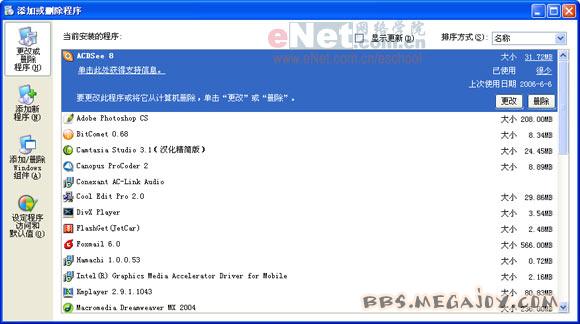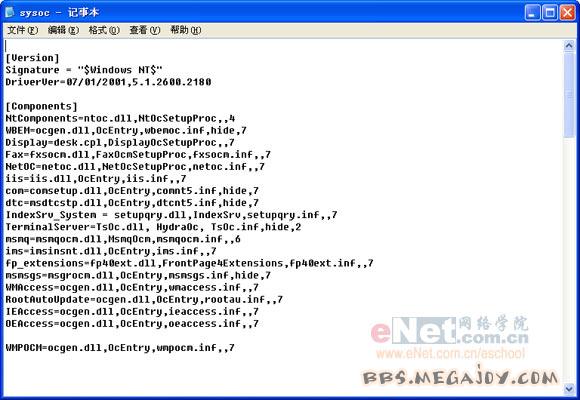- · 用电脑就是用软件,这句话一点不假,相信很多朋友的电脑中都安装了各式各样五花八门的软件。它们的安装非常 ( 月媚儿 发表于 2006/8/17 10:23:00)
- · 图3 ⑵卸载“IE” 我们只需使用一个特别的工具—“Pantheon.XP(IE删除 ( 月媚儿 发表于 2006/8/17 10:24:00)
- · 2.清理注册表 除了绿色软件之外,其他的软件在安装过程中都会向注册表添加一些内容,软件卸载过 ( 月媚儿 发表于 2006/8/17 10:27:00)
- · 6.清除右键菜单 像WinRar、Flashget、迅雷等软件在安装过程中会在鼠标右键菜单中 ( 月媚儿 发表于 2006/8/17 10:28:00)
- · 安装Driver Cleaner至选择组件时,勾选“Language Files→Chinese”, ( 月媚儿 发表于 2006/8/17 10:31:00)
- · {72} ( 东北虎爷 发表于 2006/8/17 22:15:00)
- · {72} ( lkk001 发表于 2006/8/21 22:45:00)
Copyright @ 2004-2025 www.52jdyy.com 激动社区 - 陪你一起慢慢变老!


 月媚儿
月媚儿